python selenium TouchAction模拟移动端触摸操作(十八)
最近做移动端H5页面的自动化测试时候,需要模拟一些上拉,下滑的操作,最初考虑使用使用selenium ActionChains来模拟操作,但是ActionChains 只是针对PC端程序鼠标模拟的一系列操作对H5页面操作时无效的,后来阅读了下selenium的文档发现TouchAction可以对移动端页面自动化操作;
首先使用TouchAction的时候首先需要在头上引入该模块
from selenium.webdriver.common.touch_actions import TouchActions
通过scroll_from_element、flick_element 方法来实现下拉操作
因为我们模拟的是移动端的H5自动化测试,首先需要我们将浏览器设置成为手机浏览器;
1.以元素为起点以一定速度向下滑动,实现下拉操作
- flick_element(on_element, xoffset, yoffset, speed);
- on_element #操作元素定位
- xoffset #x轴偏移量
- yoffset #y轴偏移量
- speed #速度
注意:
向上滑动为负数,向下滑动为正数
# -*- coding: utf-8 -*-
# @Time : 2017/12/28 10:26
# @Author : Hunk
# @File : ex86.py.py
# @Software: PyCharm
import time
from selenium import webdriver
from selenium.webdriver.common.touch_actions import TouchActions """设置手机的大小"""
mobileEmulation = {'deviceName': 'Apple iPhone 5'}
options = webdriver.ChromeOptions()
options.add_experimental_option('mobileEmulation', mobileEmulation)
driver = webdriver.Chrome(chrome_options=options)
driver.get('http://m.test.90dichan.com')
driver.maximize_window()
"""定位操作元素"""
button = driver.find_element_by_xpath('//*[@id="pullrefresh"]/div[2]/ul/li[2]/a/div[2]/span')
time.sleep(3)
Action = TouchActions(driver)
"""从button元素像下滑动200元素,以50的速度向下滑动"""
Action.flick_element(button, 0, 200, 50).perform()
time.sleep(3)
driver.close()
2.以元素为起点向下滑动,实现下拉操作
- scroll_from_element(on_element xoffset yoffset)
- on_element:开始元素滚动。
- xoffset:X偏移量。
- yoffset:Y偏移量。
注意:
向下滑动为负数,向上滑动为正数
# -*- coding: utf-8 -*-
# @Time : 2017/12/28 10:26
# @Author : Hunk
# @File : ex86.py.py
# @Software: PyCharm
import time
from selenium import webdriver
from selenium.webdriver.common.touch_actions import TouchActions """设置手机的大小"""
mobileEmulation = {'deviceName': 'Apple iPhone 5'}
options = webdriver.ChromeOptions()
options.add_experimental_option('mobileEmulation', mobileEmulation)
driver = webdriver.Chrome(chrome_options=options)
driver.get('http://m.test.90dichan.com')
driver.maximize_window()
"""定位操作元素"""
button = driver.find_element_by_xpath('//*[@id="pullrefresh"]/div[2]/ul/li[2]/a/div[2]/span')
time.sleep(3)
Action = TouchActions(driver)
"""从button元素像下滑动200元素"""
Action.scroll_from_element(button, 0, -200).perform()
time.sleep(3)
driver.close()
下面我们看下下拉的效果
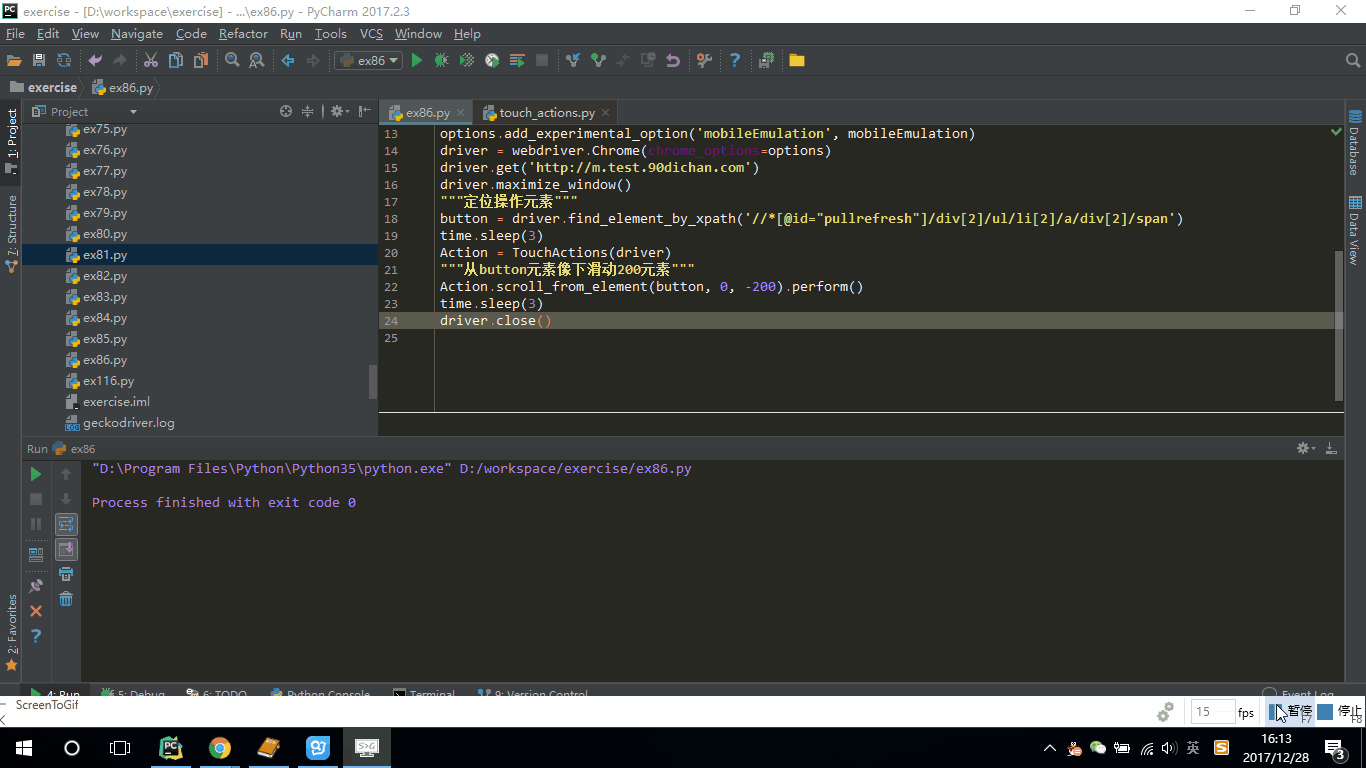
下面看一下TouchAction提供的其他那些方法:
- double_tap(on_element) #双击
- flick_element(on_element, xoffset, yoffset, speed) #从元素开始以指定的速度移动
- long_press(on_element) #长按不释放
- move(xcoord, ycoord) #移动到指定的位置
- perform() #执行链中的所有动作
- release(xcoord, ycoord) #在某个位置松开操作
- scroll(xoffset, yoffset) #滚动到某个位置
- scroll_from_element(on_element, xoffset, yoffset) #从某元素开始滚动到某个位置
- tap(on_element) #单击
- tap_and_hold(xcoord, ycoord) #某点按住
其实上述的部分方法与ActionChains 中的鼠标操作很相似,由于与鼠标操作的书写方法一致的,所以在这里不详细介绍,具体书写方法大家可以参考下【python selenium-webdriver 元素操作之鼠标操作(四)】内容,下面我们主要来介绍下移动的操作。
python selenium TouchAction模拟移动端触摸操作(十八)的更多相关文章
- Python+Selenium自动化-模拟键盘操作
Python+Selenium自动化-模拟键盘操作 0.导入键盘类Keys() selenium中的Keys()类提供了大部分的键盘操作方法:通过send_keys()方法来模拟键盘上的按键. # ...
- Python+Selenium自动化 模拟鼠标操作
Python+Selenium自动化 模拟鼠标操作 在webdriver中,鼠标的一些操作如:双击.右击.悬停.拖动等都被封装在ActionChains类中,我们只用在需要使用的时候,导入这个类就 ...
- Python + Selenium + AutoIt 模拟键盘实现另存为、上传、下载操作详解
前言 在web页面中,可以使用selenium的定位方式来识别元素,从而来实现页面中的自动化,但对于页面中弹出的文件选择框,selenium就实现不了了,所以就需引用AutoIt工具来实现. Auto ...
- Python+Selenium笔记(九):操作警告和弹出框
#之前发的 driver.switch_to_alert() 这句虽然可以运行通过,但是会弹出警告信息(这种写法3.x不建议使用) 改成 driver.switch_to.alert就不会了. (一 ...
- 【Selenium02篇】python+selenium实现Web自动化:鼠标操作和键盘操作!
一.前言 最近问我自动化的人确实有点多,个人突发奇想:想从0开始讲解python+selenium实现Web自动化测试,请关注博客持续更新! 这是python+selenium实现Web自动化第二篇博 ...
- Python+selenium 模拟wap端页面操作
from selenium.webdriver.chrome.options import OptionsmobileEmulation = {'deviceName': 'iPhone X'}opt ...
- 使用python selenium webdriver模拟浏览器
selenium是进行web自动化测试的一个工具,支持C,C++,Python,Java等语言,他能够实现模拟手工操作浏览器,进行自动化,通过webdriver驱动浏览器操作,我使用的是chrome浏 ...
- python+selenium一:对浏览器的操作
# 1.打开Firefox浏览器from selenium import webdriverdriver = webdriver.Firefox()driver.get("https://w ...
- python selenium Chrome模拟手机浏览器
在做移动端页面测试时可以利用Chrome mobile emulation 辅助完成页面的适配问题,但是目前手机市场上的型号居多我们也没有办法通过人工的模式一一的去适配,所以这里考虑到通过自动化的模式 ...
随机推荐
- Oracle数据库各种名字的区别
数据库名(DB_NAME).数据库实例名(INSTANCE_NAME).操作系统环境变量(ORACLE_SID).数据库服务名(SERVICE_NAME).数据库域名(DB_DOMAIN)以及全局数据 ...
- mysql5.5.25 中文问题 my.ini没有及配置问题 修改默认编码方式
1.当你向mysql输入中文后,用select查询结果中文变成了问号,那你就往下看. 2.打开cmd,进入mysql,输入show variables like"%char%";可 ...
- 为什么使用Nosql:Nosql和SQL的区别
1.概念: SQL(Structured Query Language)数据库,指关系型数据库.主要代表:SQL Server.Oracle.MySQL.PostgreSQL. NoSQL(Not O ...
- IP通信基础课堂笔记----以太网VLAN
1.以太网与802.3格式差异 2.以太网MAC地址特点 3.以太网MAC帧字节范围:64-1518 4.协议CSMA:载波侦听多路访问 5.碰撞检测 6.网卡(适配器)
- 18-09-11 软件rpm yum rm卸载 和批量删除
一 在Linux下删除文件用rm命令,具体用法如下: rm [选项] 文件 选项说明: -f -force 忽略不存在的文件,强制删除,无任何提示 -i --interactive 进行交互式地删除 ...
- bottle.py中的路由搜索优化
# Now search regexp routes # ROUTES_REGEXP是一个字典,键是请求方法,值是[路由, 处理函数]的列表 # 例如:{"GET", [[路由1, ...
- spring cloud 工程构建
https://blog.csdn.net/zhou199252/article/details/80745151 https://blog.csdn.net/forezp/article/detai ...
- 安装mysql5.5遇到的狗屁问题,最后还是细心一下就好
首先巩固下自己已经遗忘了一年的Mysql数据库和navicat可视化数据库,安装数据库没有具体要求直接点下一步就好,我第一次安装提示服务器名无效,后来发现了原因,mysql服务压根没有启动,也就是更直 ...
- ABP框架(asp.net core 2.X+Vue)模板项目学习之路(一)
前言: 第一次接触ABP的项目是在2018年6月份,但是当时没有深入具体的研究,而今天因为工作的需要,需要学习.了解这个框架,在时隔半年之后,今天重新下载了这个项目,虽然在园子里有很多前辈们写的这类的 ...
- L2-022 重排链表 (25 分)
L2-022 重排链表 (25 分) 给定一个单链表 L1→L2→⋯→Ln−1→Ln,请编写程序将链表重新排列为 Ln→L1→Ln−1→L2→⋯.例 ...
